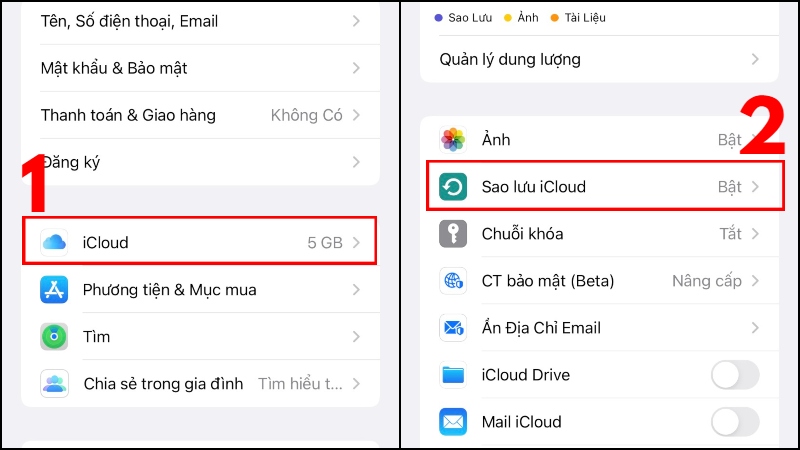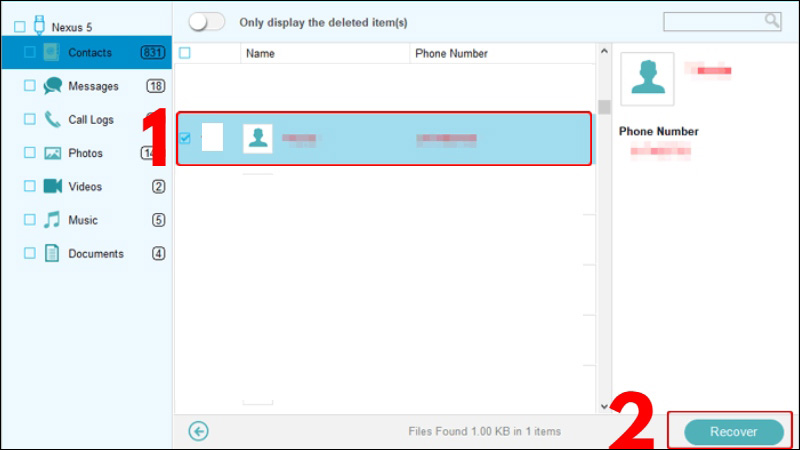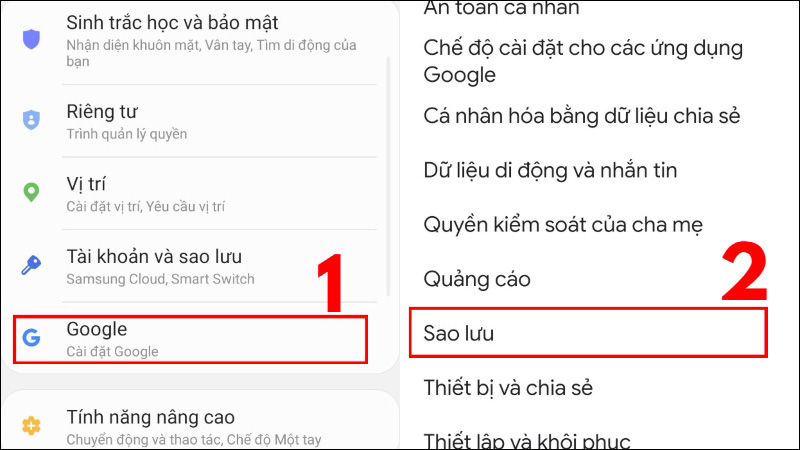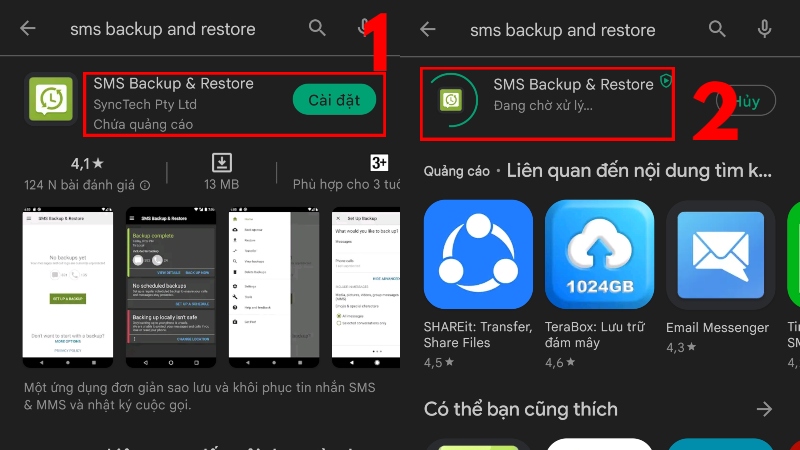Tin nhắn SMS bị xóa trên điện thoại có khôi phục được không? Hướng dẫn khôi phục tin nhắn SMS trên điện thoại iPhone và điện thoại Android.
Tin nhắn SMS bị xóa trên điện thoại có khôi phục được không?
Nguyên nhân tin nhắn SMS biến mất thường do một số trường hợp như bạn lỡ tay xóa nhầm, lỗi dữ liệu điện thoại, người nào đó mượn điện thoại của bạn rồi xóa tin nhắn,... Tuy nhiên, bạn đừng quá lo lắng khi tin nhắn SMS bị mất.

Tin nhắn SMS bị xóa trên điện thoại có khôi phục được không?
Bạn hoàn toàn có thể khôi phục lại tin nhắn SMS trên điện thoại chỉ với vài bước không quá khó khăn nếu chẳng may xóa nhằm, lỗi thiết bị, người khác mượn và nhỡ tay xóa,... Tuy nhiên bạn cần tiến hành càng sớm càng tốt để có thể khôi phục được đầy đủ tin nhắn nhất.
Hướng dẫn khôi phục tin nhắn SMS trên điện thoại iPhone (qua iCloud)
Khôi phục tin nhắn qua iCloud là việc bạn reset lại iPhone về cài đặt ban đầu, sau đó dùng iCloud để cập nhật lại dữ liệu về máy. Vì thế, điều kiện để làm cách này là bạn phải đảm bảo iCloud đã sao lưu đầy đủ dữ liệu trước lúc tin nhắn bị xóa.
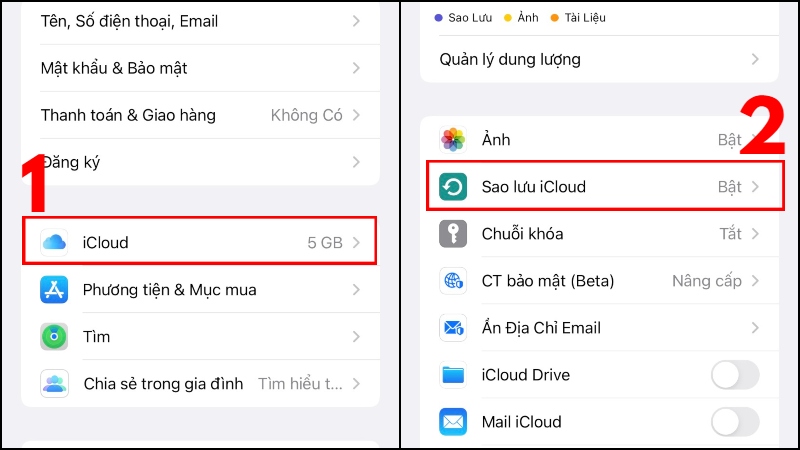
Đầu tiên, bạn cần kiểm tra thời gian sao lưu gần nhất, bằng cách:
Bước 1: Bạn vào Cài đặt > Chọn tài khoản ID Apple.
Bước 2: Chọn iCloud > Nhấn mục Sao lưu iCloud.
Bước 3: Bạn xem thời gian sao lưu, nếu thời điểm hiển thị diễn ra trước khi tin nhắn bị xóa thì bạn có thể khôi phục được.
Tiếp theo, khi đã đảm bảo yêu cầu về thời gian sao lưu, bạn tiến hành khôi phục tin nhắn như sau:
Bước 1: Bạn vào Cài đặt > Chọn Cài đặt chung > Chọn Chuyển hoặc đặt lại iPhone.
Bước 2: Nhấn Xóa tất cả nội dung và cài đặt > Chọn Tiếp tục.
Bước 3: Bạn nhập mật khẩu iPhone và Mật mã thời gian sử dụng (nếu có) > Thông báo Đang tải dữ liệu lên iCloud xuất hiện > Chọn Hoàn tất tải lên rồi xóa.
Nếu bạn dùng hệ điều hành iOS 14 trở về trước, bạn vào Cài đặt > Chọn Cài đặt chung > Chọn Đặt lại > Chọn Xóa tất cả nội dung và cài đặt > Chọn Hoàn tất tải lên rồi xóa và thực hiện tương tự các bước sau nhé!
Bước 4: Sau vài phút, màn hình hiển thị Welcome (Chào mừng).
Khi tới Ứng dụng và dữ liệu (Apps & Data), bạn chọn Khôi phục từ bản sao lưu iCloud (Restore from iCloud Backup) > Đăng nhập tài khoản ID Apple (iCloud).
Bước 5: Bạn sẽ thấy danh sách các bản sao lưu theo thời gian, lúc này chọn bản sao lưu gần nhất chứa tin nhắn khi chưa bị xóa để khôi phục bạn nhé!
Khôi phục tin nhắn SMS trên điện thoại Android thế nào?
Cách 1: Khôi phục bằng phần mềm MobiKin Doctor (thực hiện trên máy tính)
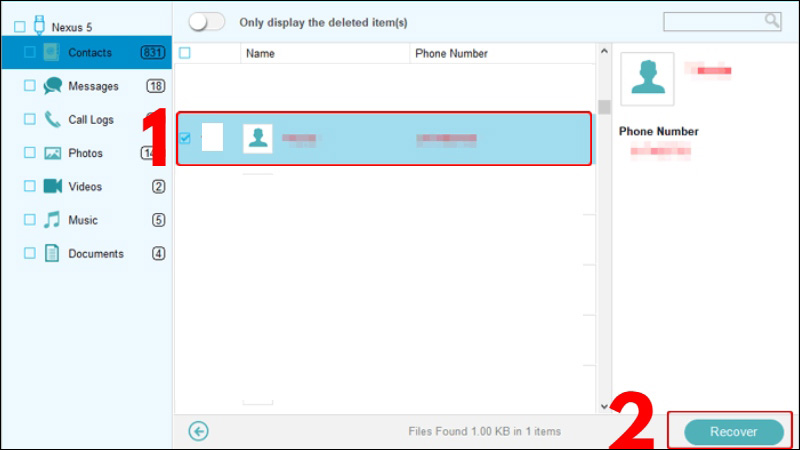
Bước 1: Bạn dùng máy tính, truy cập vào: mobikin.com/doctor-for-android/ > Chọn phiên tải Free Trial (Thử nghiệm miễn phí) hoặc Buy Now (Phiên bản trả phí) > Chọn nơi lưu. Sau khi tải xong, bạn nhấn Open để cài đặt.
Bước 2: Giao diện phần mềm xuất hiện > Chọn Android Recovery. Dùng dây cáp kết nối điện thoại với máy tính. Trên thiết bị điện thoại, bạn nhấn Cho phép > Chờ phần mềm kết nối.
Bước 3: Màn hình báo kết nối thiết bị xong > Nhấn Next.
Bước 4: Tại đây, bạn chọn Messages > Nhấn Next. Bạn cũng có thể chọn thêm các mục khác nếu có nhu cầu khôi phục nhé!
Bước 5: Vào giao diện khôi phục, bạn chọn mục Messages > Tick chọn tin nhắn cần khôi phục > Nhấn Recover là hoàn thành. Tin nhắn sẽ được khôi phục lại trên điện thoại đã kết nối của bạn.
Cách 2: Khôi phục tin nhắn SMS với tính năng Sao lưu của Google
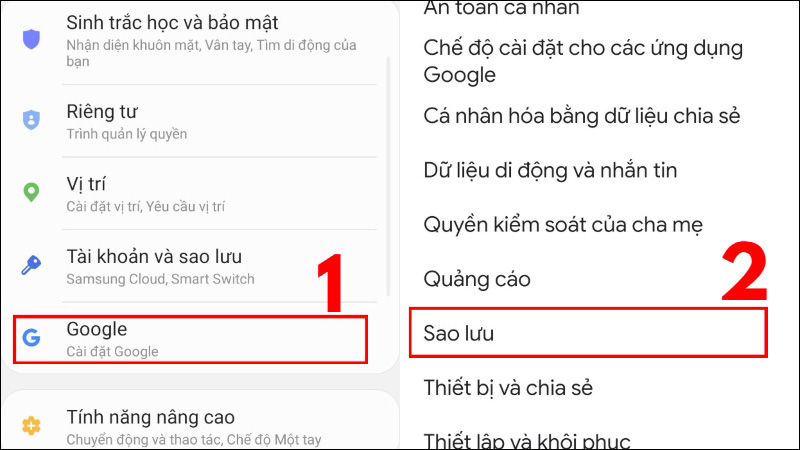
Để sử dụng tính năng Sao lưu từ Google nhằm khôi phục tin nhắn, điện thoại của bạn cần được bật “Sao lưu” trước thời điểm tin SMS bị xóa.
Để vào tính năng Sao lưu, bạn làm theo hướng dẫn sau:
Bước 1: Chọn Cài đặt > Chọn Google > Chọn Sao lưu.
Bước 2: Xem dữ liệu sao lưu:
- Trường hợp 1: Màn hình không có thông tin dữ liệu
Điều này nghĩa là bạn chưa sao lưu và không thể khôi phục tin nhắn SMS bằng tính năng này. Bạn có thể bật “Sao lưu” để đề phòng tình huống sau này phát sinh nhé!
- Trường hợp 2: Màn hình có thông tin dữ liệu
Điều này nghĩa là bạn có thể lấy lại tin nhắn bằng cách:
Bước 1: Chọn mục Bản sao lưu… > Chọn Tin nhắn văn bản SMS.
Bước 2: Bạn đăng nhập lại tài khoản Google > Chọn mục cần khôi phục > Chọn Khôi phục.
Cách sao lưu tin nhắn để hạn chế mất
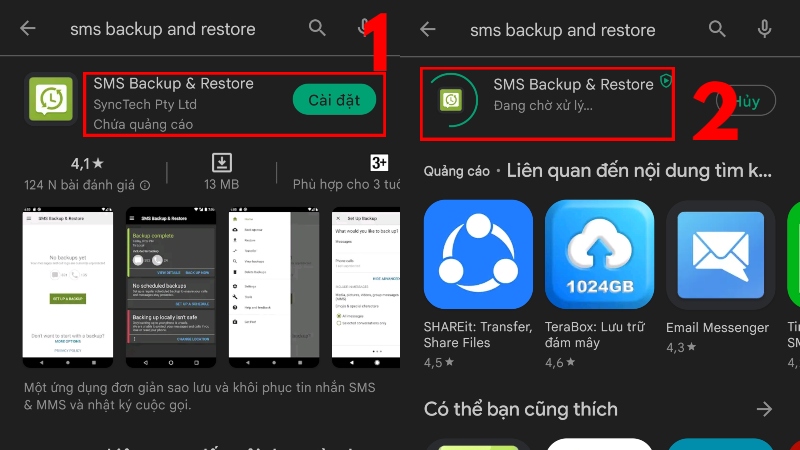
Bước 1: Bạn mở CH Play > Tìm "SMS backup and restore" > Tìm ứng dụng từ nhà phát triển SyncTech Pty Ltd hoặc trực tiếp tại đây > Chọn Cài đặt.
Bước 2: Giao diện phần mềm xuất hiện > Nhấn Bắt đầu > Chọn Cho phép 1 số quyền truy cập.
Bước 3: Tiến hành cài đặt sao lưu, bạn chọn "CÀI ĐẶT MỘT SAO LƯU" > Chọn "Tin nhắn" để sao lưu. Bạn có thể chọn thêm "Nhật ký cuộc gọi" để sao lưu cuộc gọi nhé!
Bước 4: Thiết lập nơi lưu, bạn chọn nơi lưu, trường hợp thử nghiệm này là Google Drive > Chọn định cấu hình vị trí sao lưu cục bộ phù hợp:
- Chọn Thư mục ứng dụng nội bộ: Nếu bạn chỉ cần lưu khi dùng, khi xóa ứng dụng thì nội dung sao lưu cũng sẽ xóa.
- Chọn Thư mục của riêng bạn: Nếu bạn muốn lưu lại trong máy > Nhấn OK.
Bước 5: Bạn nhấn vào nút 3 gạch Cài đặt ở góc trên cùng bên trái > Chọn Sao lưu ngay > Chọn nội dung sao lưu và Vị trí sao lưu > Nhấn Sao lưu.
Bước 6: Tiếp đến, bạn nhấn Sao lưu > Cài đặt thời gian sao lưu bạn muốn > Nhấn Sao lưu ngay.
Bước 7: Chờ đợi phần mềm sao lưu. Ngoài ra, bạn có thể nhấn nút Hủy nếu muốn dừng tác vụ nhé!
Trên đây là hướng dẫn khôi phục tin nhắn sms trên điện thoại. Quý khách muốn mua sim số đẹp của các nhà mạng, hay truy cập ngay Thegioisim.com.
Đến với chúng tôi, Quý khách sẽ được trải nghiệm những điều đặc biệt chưa từng có trên thị trường Sim Việt hiện nay. Với các dịch vụ về Sim tốt nhất, hoàn hảo nhất mà Quý khách chưa gặp ở bất cứ địa chỉ cung cấp Sim số đẹp nào.